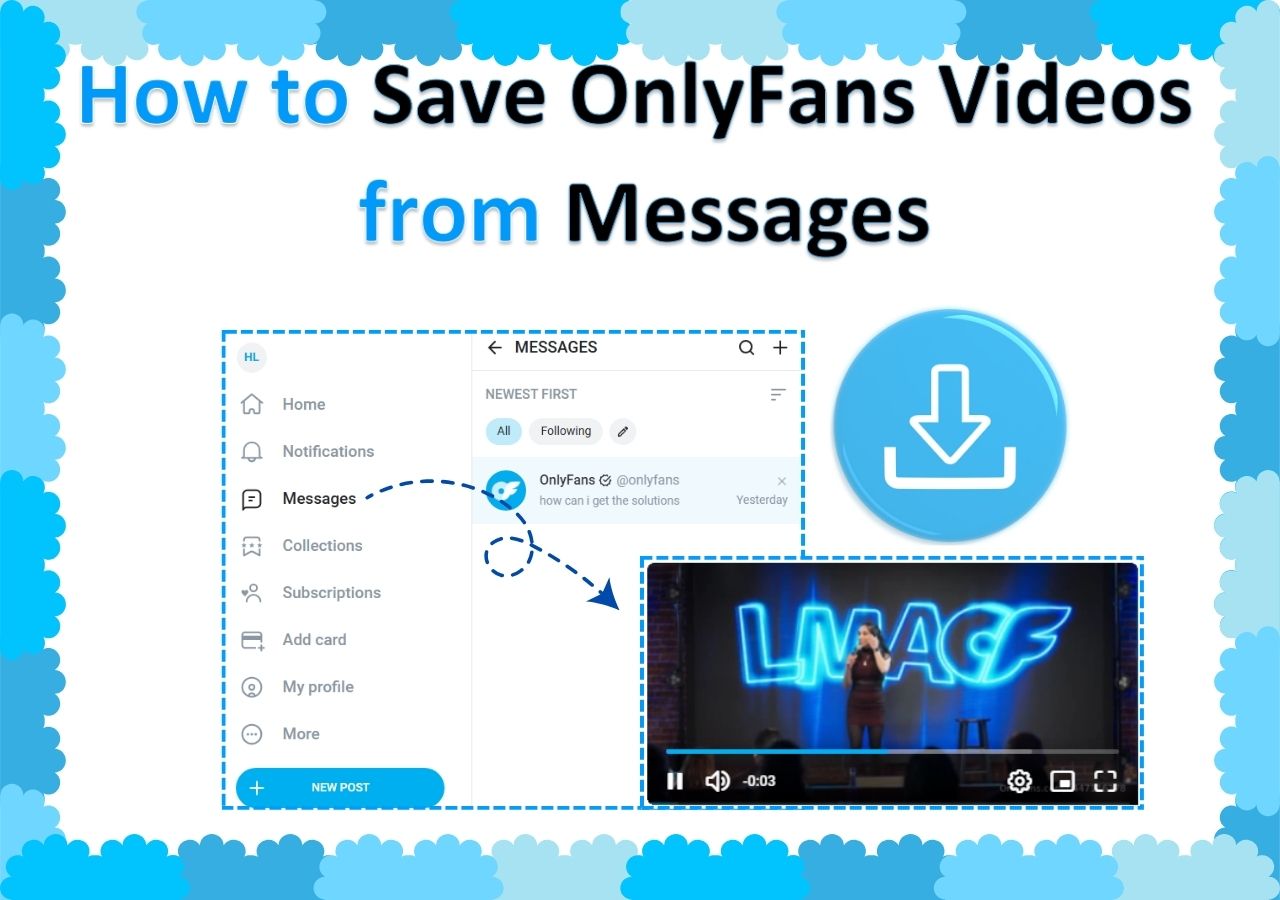-
![]()
Lionel
Lionel est passionné de technologie informatique, il fait partie de l'équipe EaseUS depuis 8 ans, spécialisé dans le domaine de la récupération de données, de la gestion de partition, de la sauvegarde de données.…Lire la suite -
![]()
Nathalie
Nathalie est une rédactrice chez EaseUS depuis mars 2015. Elle est passionée d'informatique, ses articles parlent surtout de récupération et de sauvegarde de données, elle aime aussi faire des vidéos! Si vous avez des propositions d'articles à elle soumettre, vous pouvez lui contacter par Facebook ou Twitter, à bientôt!…Lire la suite -
![]()
Mélanie
Mélanie est une rédactrice qui vient de rejoindre EaseUS. Elle est passionnée d'informatique et ses articles portent principalement sur la sauvegarde des données et le partitionnement des disques.…Lire la suite -
![]()
Arnaud
Arnaud est spécialisé dans le domaine de la récupération de données, de la gestion de partition, de la sauvegarde de données.…Lire la suite -
![]()
Soleil
Soleil est passionnée d'informatique et a étudié et réalisé des produits. Elle fait partie de l'équipe d'EaseUS depuis 5 ans et se concentre sur la récupération des données, la gestion des partitions et la sauvegarde des données.…Lire la suite -
![]()
Flavie
Flavie est une rédactrice qui vient de rejoindre EaseUS. Elle est passionnée d'informatique et ses articles portent principalement sur la sauvegarde des données et le partitionnement des disques.…Lire la suite -
![]()
Aveline
Aveline est une nouvelle rédactrice chez EaseUS. Elle est une passionnée de technologie. Ses articles se concentrent principalement sur la récupération de données et les outils multimédias, domaines dans lesquels elle apporte son expertise approfondie.…Lire la suite
Sommaire
0 Vues |
0 min lecture
Firefox, en tant que navigateur rapide et sécurisé, permet de nombreux modules complémentaires conviviaux. Vous pouvez l'utiliser pour regarder des vidéos, lire des articles, faire des commentaires sur Facebook ou publier sur Twitter. Si vous souhaitez enregistrer du contenu Web précieux, tel que des vidéos en streaming dans le navigateur, vous pouvez utiliser un enregistreur d'écran Firefox pour effectuer la tâche.
Ce guide présente les 8 meilleurs enregistreurs d'écran pour Firefox, y compris l'enregistreur d'écran d'extension et le logiciel de capture d'écran hors ligne. Vous pouvez sélectionner le bon enregistreur de navigateur en fonction de vos besoins !
| Meilleur enregistreur d'écran Firefox | 2 Extension d'enregistreur d'écran Firefox | 5 Enregistreur d'écran pour Firefox |
|---|---|---|
Meilleur enregistreur d'écran Firefox pour Windows et Mac
La meilleure méthode pour filtrer les enregistrements vidéo ou audio de Firefox consiste à les capturer à l'aide d'EaseUS RecExperts . C'est un enregistreur puissant et convivial qui permet de capturer des vidéos Firefox en quelques clics. Que vous soyez un débutant ou un utilisateur professionnel, vous pouvez facilement trouver l'outil d'enregistrement approprié dont vous avez besoin sur son interface utilisateur élégante.
Vous pouvez l'utiliser pour enregistrer le plein écran sur Windows 10 ou sélectionner une zone d'enregistrement spécifique. Ces fonctionnalités facilitent l'enregistrement de vidéos YouTube en haute qualité. Étant donné que cet enregistreur prend en charge de nombreux formats de fichiers populaires, vous pouvez exporter les enregistrements dans le format qui correspond à vos appareils.
EaseUS RecExperts
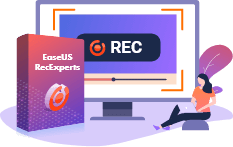
Logiciel d'enregistrement de vidéo facile et intelligent
- Enregistrer l'écran et la webcam simultanément
- Enregistrez des vidéos en streaming sur Firefox en résolution 4K UHD
- Programmer l'enregistrement pour créer automatiquement des tâches d'enregistrement
- Prend en charge divers formats de sortie, tels que MP4, AVI, MOV, etc.
- Intégré dans certains outils de montage vidéo pour modifier les enregistrements
Voici comment enregistrer Firefox avec un enregistreur d'écran professionnel Firefox :
Étape 1. Lancez EaseUS RecExperts. Il existe deux modes d'enregistrement d'écran. Choisissez "Plein écran", cet outil capturera tout l'écran ; choisissez "Région", vous devrez sélectionner manuellement la zone d'enregistrement.

Étape 2.Après cela, vous pouvez choisir d'enregistrer la webcam, le son du système ou le microphone comme vous le souhaitez. Bien sûr, vous pouvez les désactiver si vous avez seulement besoin d'enregistrer l'écran silencieux.
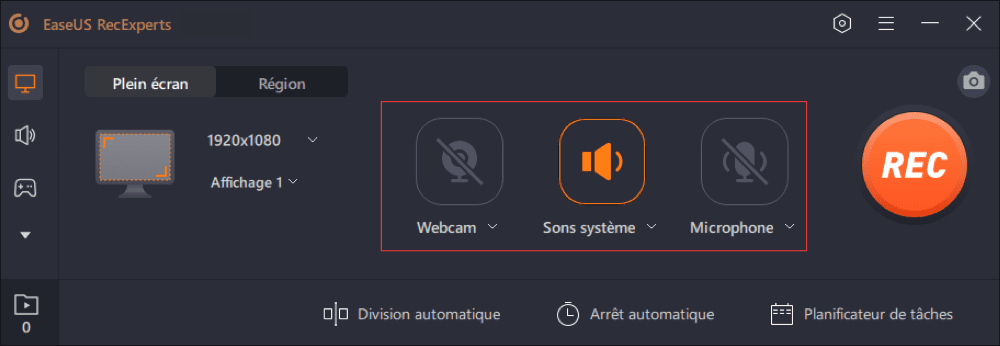
Étape 3. Ensuite, vous pouvez cliquer sur le bouton rouge "REC" pour commencer l'enregistrement. Vous verrez maintenant une barre de menu sur votre écran. Si vous souhaitez mettre l'enregistrement en pause, cliquez sur le bouton blanc "Pauser" ; pour terminer l'enregistrement, cliquez sur le bouton rouge "Arrêter".
Étape 4. Après l'enregistrement, vous serez dirigé vers l'interface de la liste d'enregistrement. Ici, vous pouvez visualiser ou modifier facilement vos enregistrements.

Top 2 Extensions d'enregistreur d'écran Firefox
La bibliothèque Firefox Add-ons fournit plus de 6 000 extensions et plus de 500 thèmes. Les extensions peuvent tout faire, comme fournir un accès à votre compte Facebook directement depuis la barre d'outils de Firefox. Mais il existe quelques enregistreurs d'écran de navigateur qui vous permettent d'enregistrer votre écran - Awesome Screenshot & Screen Recorder et Screen Recorder.
1. Enregistreur d'écran par Alexey Kuznetsov
Compatibilité : Linux, Windows et macOS
Enregistreur d'écran par Alexey Kuznetsov est une extension d'enregistrement d'écran 100 % gratuite, disponible pour Firefox, Chrome et d'autres plateformes. Après l'avoir ajouté à votre Firefox, vous pouvez facilement commencer à enregistrer des vidéos à partir du navigateur ou du bureau. De plus, si vous souhaitez prendre un instantané, vous pouvez également le faire dans cette application.
Enfin, vous pouvez enregistrer vos enregistrements sur le lecteur local ou Google Drive comme vous le souhaitez.
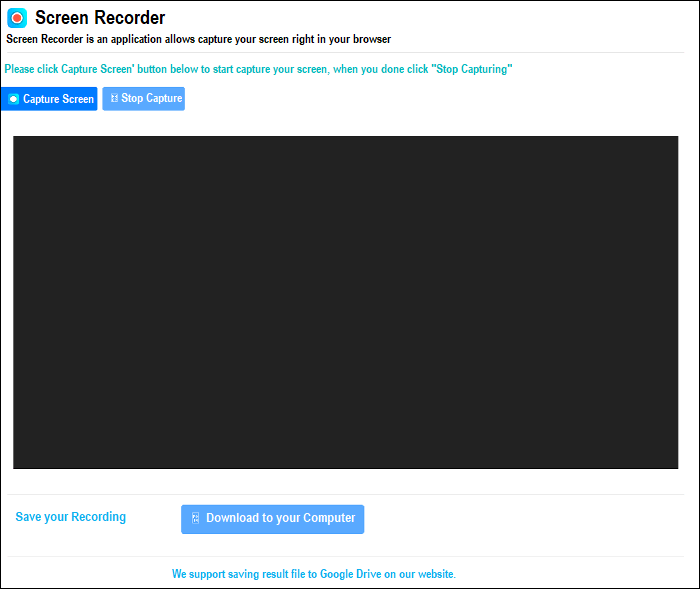
Avantages:
- Très simple et facile à utiliser
- Capturer directe de la fenêtre de Firefox
- Télécharger la vidéo enregistrée sur un disque local ou Google Drive
Inconvénients:
- Aucun outil d'édition
2. Awesome Screenshot & Screen Recorder
Compatibilité : Linux, Windows et macOS
Awesome Screenshot & Screen Recorder est un merveilleux outil de capture vidéo de navigateur qui vous aide à enregistrer Firefox sur différentes plates-formes de bureau.
Vous pouvez effectuer une capture d'écran dans Firefox, enregistrer des enregistrements d'écran et des captures d'écran sur le site Web et partager instantanément vos vidéos et images avec des liens partageables uniques. Vous pouvez également partager facilement une vidéo d'enregistrement sur Jira, Slack, Trello, Asana, GitHub, mais cela n'est disponible qu'avec un compte Premium.
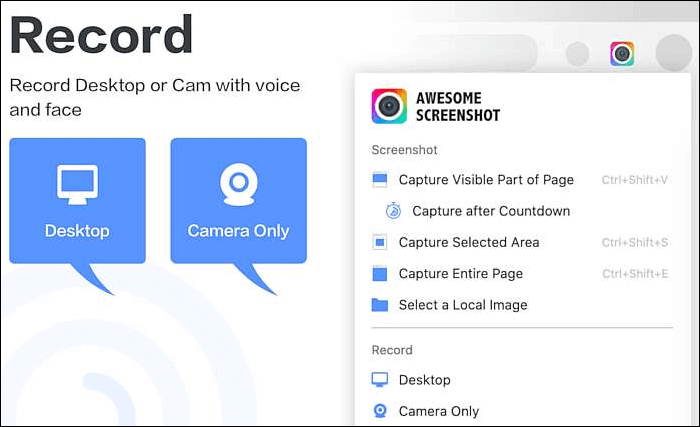
Avantages:
- Capturer une vidéo en streaming Firefox
- Flouter les informations sensibles sur votre capture d'écran
Inconvénients:
- La fonction d'enregistrement vidéo est assez déroutante
- La fonction de montage vidéo n'est pas intuitive
- Seulement 5 minutes par enregistrement local avec le forfait gratuit
Top 5 Enregistreurs d'écran pour Firefox sur Windows et Mac
Outre l'enregistreur mentionné ci-dessus, d'autres enregistreurs d'écran Mozilla sont disponibles pour les utilisateurs Windows ou Mac, tels que Streamlabs OBS, Screen Recorder Pro For Win10, Dxtory, QuickTime Player et Screencast-O-Matic.
1. Streamlabs OBS
Compatibilité : Windows 10, 8.1, 8 et 7
Streamlabs OBS est un logiciel d'enregistrement vidéo populaire destiné aux utilisateurs non professionnels. Il fournit certaines fonctionnalités intégrées et les aide à capturer un écran entier ou uniquement la fenêtre Firefox.
Si vous vous inscrivez à Streamlabs, vous aurez accès à de nombreux outils directement depuis le site Web de l'entreprise. Vous pouvez choisir les sources qui apparaissent dans votre diffusion en direct ou votre vidéo enregistrée. Il existe des paramètres recommandés pour ceux qui souhaitent enregistrer des vidéos en streaming sur Firefox, qui peuvent s'ajuster automatiquement.
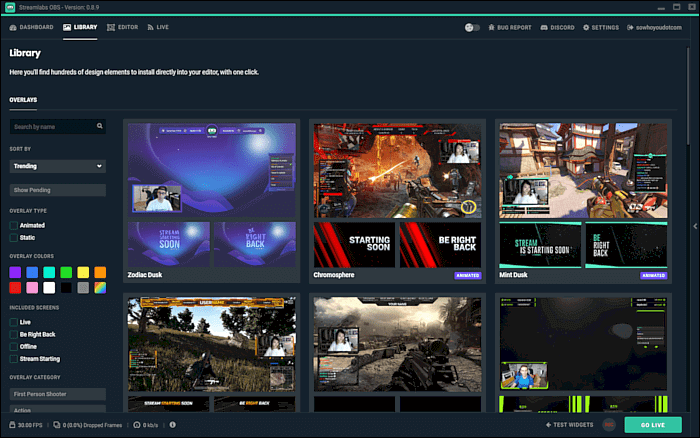
Avantages:
- Configuré pour fonctionner immédiatement
- Gérez tous vos paramètres dans un seul programme, y compris une variété de plugins
Inconvénients:
- Plus susceptible de planter avec tous ses add-ons
- Moins d'options d'encodage qu'OBS
- Pas de support multiplateforme
2. Enregistreur d'écran Pro pour Win10
Compatibilité : Windows 10
Cette application Windows 10 intégrée vous permet de capturer les mouvements de l'écran, de l'audio et du curseur. Il vous permet d'enregistrer des zones sélectionnées, une application spécifique comme Firefox, la fenêtre active et une vidéo webcam.
Il fournit un outil d'enregistrement d'écran, pratique à la fois pour les utilisateurs novices et professionnels, et vous permet d'enregistrer la vidéo dans plusieurs formats.
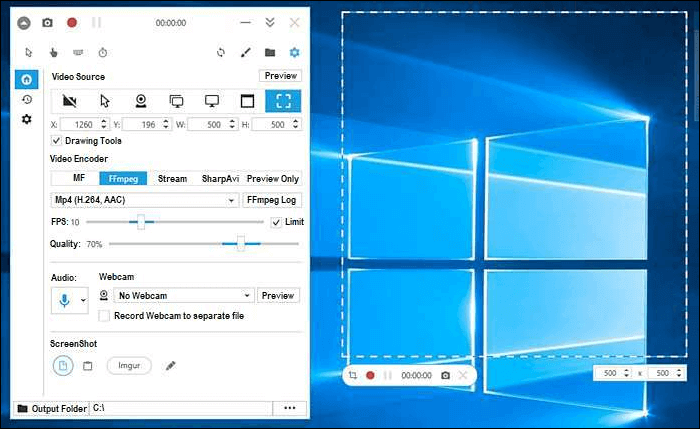
Avantages:
- Enregistrer une fenêtre Firefox avec et sans curseur de souris
- Enregistrer des régions, des écrans ou des fenêtres spécifiques
- Capturer des captures d'écran au format AVI, GIF ou MP4
Inconvénients:
- Fonctionnalités d'édition limitées
- Aucun outil de sauvegarde et de récupération
3. Dxtory
Compatibilité : Windows 10, 8.1, 8, 7, Vista et XP
Dxtory est un autre logiciel d'enregistrement d'écran pour capturer des vidéos en streaming Firefox.
Ce logiciel léger est un outil de capture assez diversifié. Il peut enregistrer de l'audio à partir de plusieurs sources, prendre en charge les codecs vidéo tiers et la sortie de diffusion. Avant l'enregistrement, vous pouvez modifier le réglage facilement avec une interface simple.
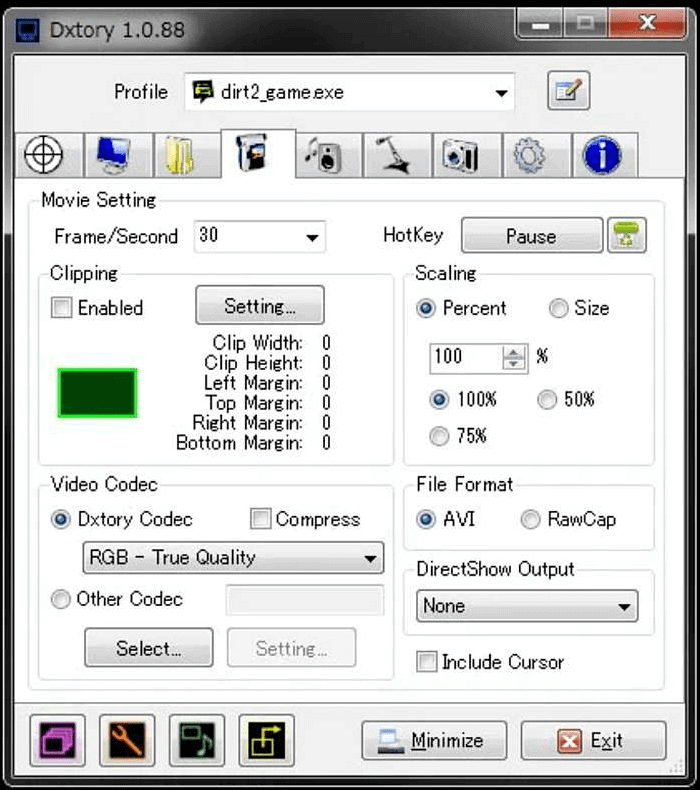
Avantages:
- Aider Firefox à enregistrer une vidéo en streaming
- Expérience utilisateur intuitive avec interface à onglets
- Outils de capture d'écran personnalisés
Inconvénients:
- Notification d'essai ennuyeuse
- Aucune fonctionnalité de montage vidéo comme le découpage, le recadrage, etc.
4. Quicktime Player
Compatibilité : macOS
Quicktime Player peut être utilisé comme enregistreur d'écran pour vous aider à enregistrer sur Firefox. En quelques étapes simples, vous pouvez obtenir les enregistrements à partir des flux Firefox ou d'autres.
De plus, cet enregistreur d'écran Firefox fournit certaines fonctionnalités d'édition de base comme le rognage, ce qui signifie que vous pouvez modifier vos enregistrements dans ce logiciel. Après cela, vous pouvez partager les enregistrements directement sur de nombreuses plateformes sociales.

Avantages:
- Capturer une vidéo en streaming Firefox
- Éditer et enregistrez des vidéos simultanément
- Convertir des vidéos dans un format de fichier différent tel que AVI, MOV, MP4, etc.
Inconvénients:
- Impossible d'enregistrer simultanément l'écran et le son du système
- Aucune lecture vidéo disponible
5. Screencast-O-Matic
Compatibilité : macOS X 10.9 ou ultérieur
Un autre enregistreur d'écran pour Firefox est Screencast-O-Matic. C'est une bonne aide pour capturer de la vidéo ou de l'audio en streaming sur Firefox, enregistrer une webcam ou d'autres jeux. En outre, pendant l'enregistrement, il vous fournit des outils pour améliorer les enregistrements avec du texte, des formes, des images, des animations, etc.
Plus important encore, vous êtes également autorisé à partager la vidéo de sortie sur des sites de médias sociaux populaires, notamment Facebook, Twitter et bien d'autres.

Avantages:
- Permettre de désactiver l'affichage des notifications lorsque vous enregistrez temporairement
- Permettre d'ajouter des scripts, des images, des formes, de la musique, l'image de marque de l'entreprise et bien plus encore
- Une fonction intégrée de synthèse vocale
Inconvénients:
- Un filigrane sur votre vidéo
- La version gratuite ne permet que 15 minutes d'enregistrement
- L'éditeur vidéo est disponible uniquement avec la version payante
Conclusion
Si vous souhaitez enregistrer le contenu lorsque vous naviguez sur des sites Web à l'aide de Firefox, vous devez télécharger un enregistreur d'écran pris en charge par le navigateur ou utiliser les modules complémentaires. Les modules complémentaires n'ont que des fonctionnalités de base, il est donc préférable d'installer un logiciel d'enregistrement d'écran tiers.
Le meilleur choix pour les utilisateurs Windows et Mac est EaseUS RecExperts. Vous pouvez capturer ce dont vous avez besoin en haute qualité et il prend en charge un nombre incroyable de formats vidéo et audio.
FAQ sur l'enregistreur d'écran Firefox
Pour mieux résoudre vos problèmes, il existe des réponses à certaines questions courantes. Raed les pour en savoir plus.
1. Quel enregistreur est Screencastify pour Firefox ?
Screencastify est l'une des meilleures extensions d'enregistrement d'écran pour Chrome, mais uniquement pour Google Chrome. Si vous souhaitez trouver un module complémentaire d'enregistrement d'écran utile dans Firefox, il existe de nombreuses alternatives, telles que Screen Recorder d'Alexey Kuznetsov.
2. Qu'est-ce que le raccourci de capture d'écran de Firefox ?
Si vous utilisez Firefox sous Windows, les raccourcis clavier pour les captures d'écran sont Ctrl+Maj+S. Ouvrez la page que vous souhaitez capturer et appuyez sur ces trois boutons en même temps. Si vous êtes un utilisateur Mac, vous pouvez utiliser les boutons Cmd + Maj + S à la place.
3. Comment puis-je enregistrer mon écran Firefox ?
Pour enregistrer l'écran Firefox avec succès, tout ce dont vous avez besoin est un enregistreur d'écran Firefox. Si vous préférez les outils hors ligne, vous pouvez consulter EaseUS RecExperts, QuickTime Player, etc. Mais si vous souhaitez utiliser une extension complémentaire, vous pouvez également trouver celle qui convient sur cette page.
4. Firefox a-t-il un enregistreur d'écran ?
Non, Firefox n'a pas d'enregistreur d'écran. Dans le cas des vidéos d'enregistrement d'écran sur Firefox, vous pouvez installer des enregistreurs d'écran complémentaires pour démarrer votre enregistrement.
EaseUS RecExperts

Un seul clic pour capturer tout ce qui se trouve à l'écran !
Pas de limite de temps, pas de filigrane
Enregistrer